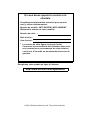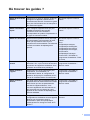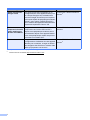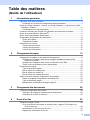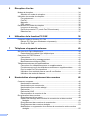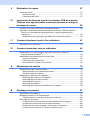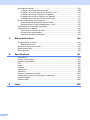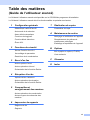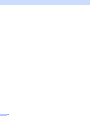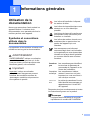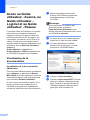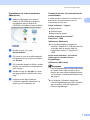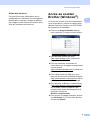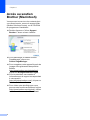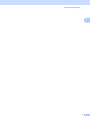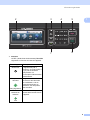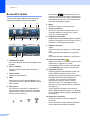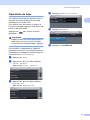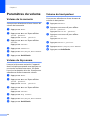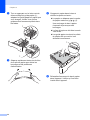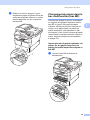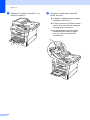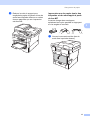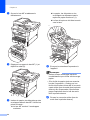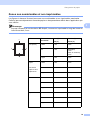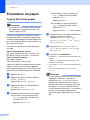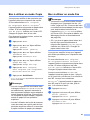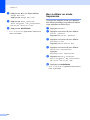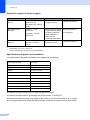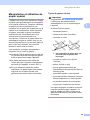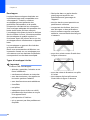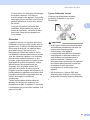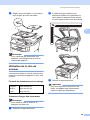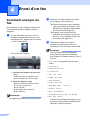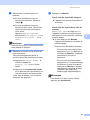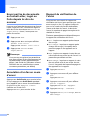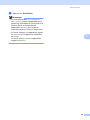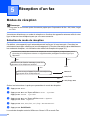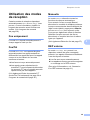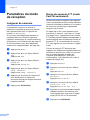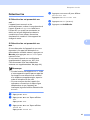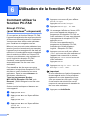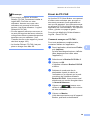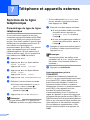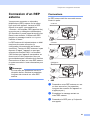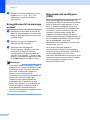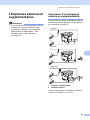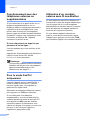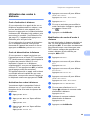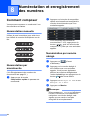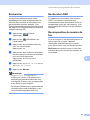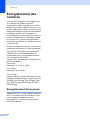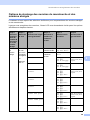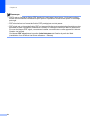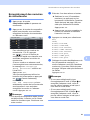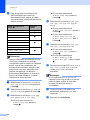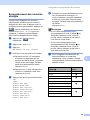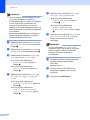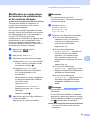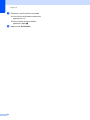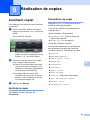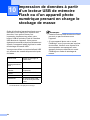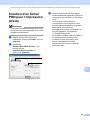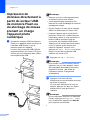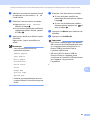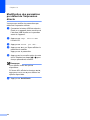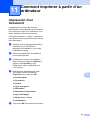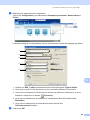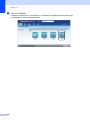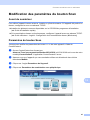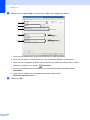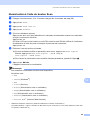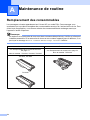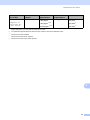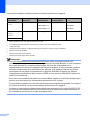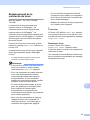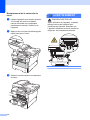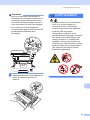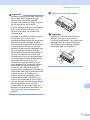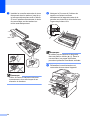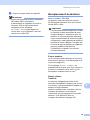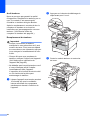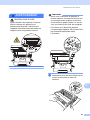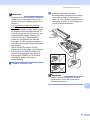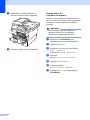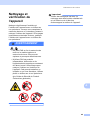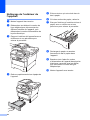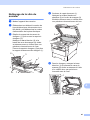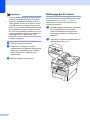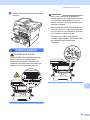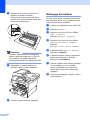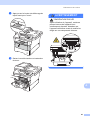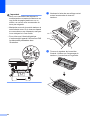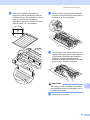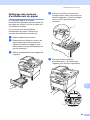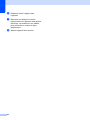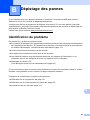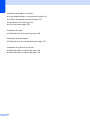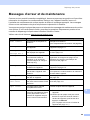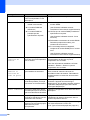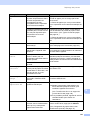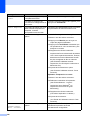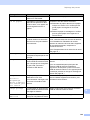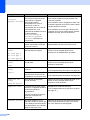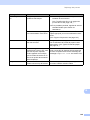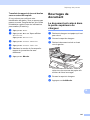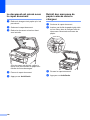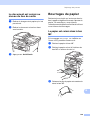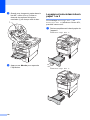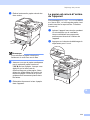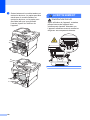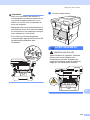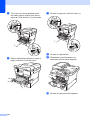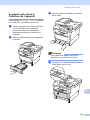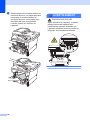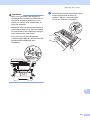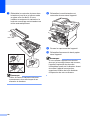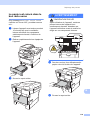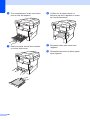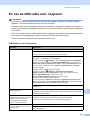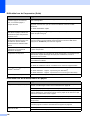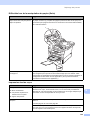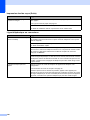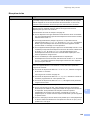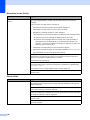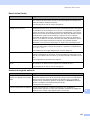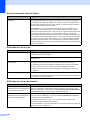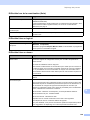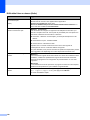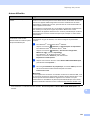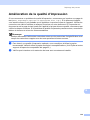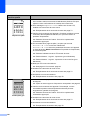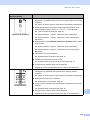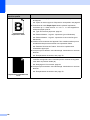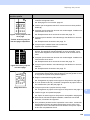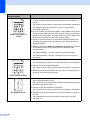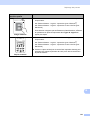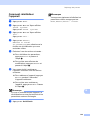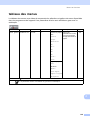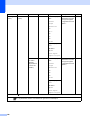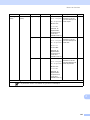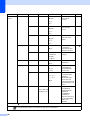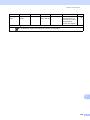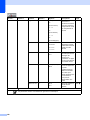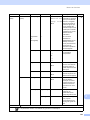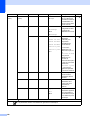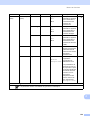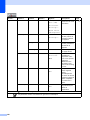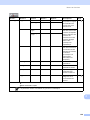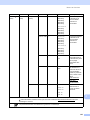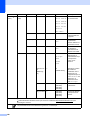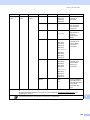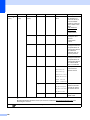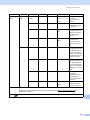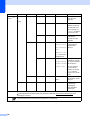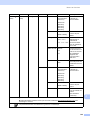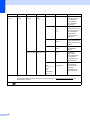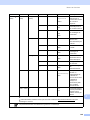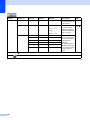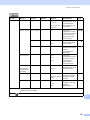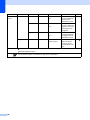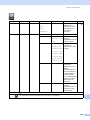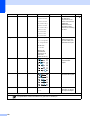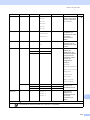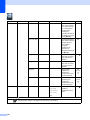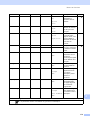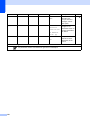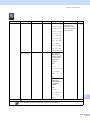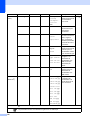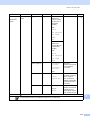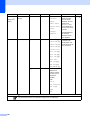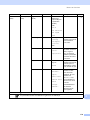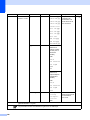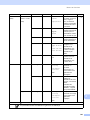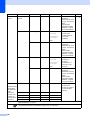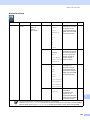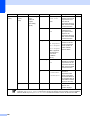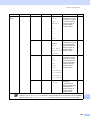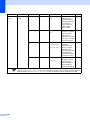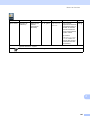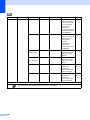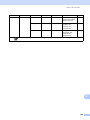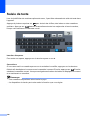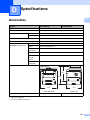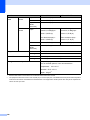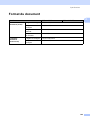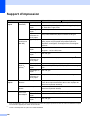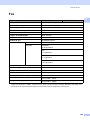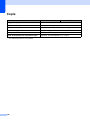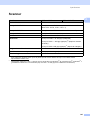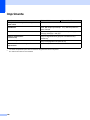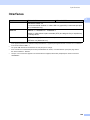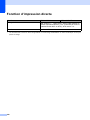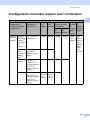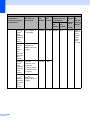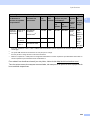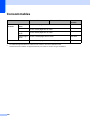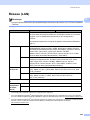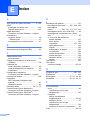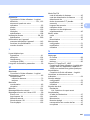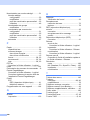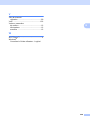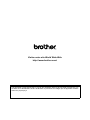Brother MFC-8950DW Le manuel du propriétaire
- Catégorie
- Copieurs
- Taper
- Le manuel du propriétaire
Ce manuel convient également à

Guide de l’utilisateur
MFC-8950DW
MFC-8950DWT
Certains modèles ne sont pas disponibles dans tous
les pays.
Version 0
FRE/SWI-FRE/BEL-FRE

Si vous devez appeler le service à la
clientèle
Complétez les informations suivantes pour pouvoir
vous y référer ultérieurement :
Numéro du modèle : MFC-8950DW / MFC-8950DWT
(Entourez le numéro de votre modèle)
Numéro de série :
1
Date d’achat :
Lieu d’achat :
1
Le numéro de série figure au dos de l’unité.
Conservez le présent Guide de l’utilisateur avec votre
reçu comme preuve permanente de votre achat en
cas de vol, d’incendie ou de demande de service de
garantie.
Enregistrez votre produit en ligne à l’adresse
http://www.brother.com/registration/
© 2012 Brother Industries, Ltd. Tous droits réservés.

i
Où trouver les guides ?
Titre du guide Contenu Emplacement
Guide de Sécurité du
Produit
Veuillez lire ce guide en premier. Avant de
configurer cet appareil, veuillez lire les
instructions de sécurité. Consultez ce guide
pour plus d’informations sur les marques et
les restrictions légales.
Document imprimé / Dans le
carton
Guide d'installation
rapide
Pour configurer l’appareil ainsi que pour
installer les pilotes et les logiciels,
conformez-vous aux instructions
correspondant au système d’exploitation et
au type de connexion utilisés.
Document imprimé / Dans le
carton
Guide de l'utilisateur Découvrez les opérations de fax, de copie,
de numérisation et d’impression de base,
ainsi que la procédure à suivre pour
remplacer les consommables. Consultez les
conseils en matière de dépistage des
pannes.
Document imprimé / Dans le
carton
Pour
la République tchèque,
la République de Bulgarie,
la République de Hongrie,
la République de Pologne,
la Roumanie,
la République slovaque :
Fichier PDF / CD-ROM du
programme d’installation / Dans
le carton
Guide de l'utilisateur
avancé
Apprenez-en davantage sur les opérations
avancées : fax, copie, fonctions de sécurité,
impression de rapports et réalisation d’une
opération de maintenance périodique.
Fichier PDF / CD-ROM du
programme d’installation /
Dans le carton
Guide utilisateur -
Logiciel
Conformez-vous à ces instructions pour
l’impression, la numérisation, la
numérisation réseau, la configuration à
distance, ainsi que pour l’utilisation de PC-
Fax et de l’utilitaire Brother ControlCenter.
Fichier PDF / CD-ROM du
programme d’installation /
Dans le carton
Guide utilisateur -
Réseau
Ce guide fournit des informations utiles sur
les paramètres du réseau filaire et du réseau
sans fil ainsi que sur les paramètres de
sécurité de l’appareil Brother. Vous
trouverez également des informations sur
les protocoles pris en charge par votre
appareil et des conseils de dépistage des
pannes détaillées.
Fichier PDF / CD-ROM du
programme d’installation /
Dans le carton
Guide Wi-Fi Direct™ Ce guide fournit des informations sur la
configuration et l’utilisation de votre appareil
Brother pour l’impression sans fil
directement à partir d’un périphérique
mobile prenant en charge la norme Wi-Fi
Direct™.
Fichier PDF / Brother Solutions
Center
2

ii
1
L’impression de PDF n’est pas prise en charge sous Windows
®
Phone.
2
Visitez notre site à l’adresse http://solutions.brother.com/.
Guide d'impression
Google Cloud
Ce guide fournit des informations sur la
configuration de votre appareil Brother pour
un compte Google et sur l’utilisation des
services Google Cloud Print pour imprimer
via Internet à partir de périphériques utilisant
Gmail™ pour mobile, GOOGLE DOCS™
pour mobile et des applications destinées au
système d’exploitation Chrome OS.
Fichier PDF / Brother Solutions
Center
2
Guide
d'impression/numéri
sation mobile pour
Brother iPrint&Scan
Ce guide fournit des informations utiles sur
l’impression de fichiers JPEG et PDF
1
depuis votre périphérique mobile et sur la
numérisation depuis votre appareil Brother
vers votre périphérique mobile lorsqu’il est
connecté à un réseau Wi-Fi.
Fichier PDF / Brother Solutions
Center
2
Guide web connect Ce guide fournit des informations sur la
configuration et l’utilisation de votre appareil
Brother pour numériser, charger et afficher
des images et des fichiers sur certains sites
Web qui proposent ces services.
Fichier PDF / Brother Solutions
Center
2
Titre du guide Contenu Emplacement

iii
Table des matières
(Guide de l’utilisateur)
1 Informations générales 1
Utilisation de la documentation..............................................................................1
Symboles et conventions utilisés dans la documentation ...............................1
Accès au Guide utilisateur - Avancé, au Guide utilisateur - Logiciel et au Guide
utilisateur - Réseau.............................................................................................2
Visualisation de la documentation...................................................................2
Comment accéder aux Guides de l’utilisateur des fonctions avancées.................4
Accès au soutien Brother (Windows
®
) ..................................................................5
Accès au soutien Brother (Macintosh)...................................................................6
Présentation du panneau de commande...............................................................8
Écran ACL tactile...........................................................................................10
Opérations de base .......................................................................................11
Paramètres du volume.........................................................................................12
Volume de la sonnerie...................................................................................12
Volume du bip sonore....................................................................................12
Volume du haut-parleur .................................................................................12
2 Chargement de papier 13
Chargement du papier et des supports d’impression ..........................................13
Chargement du papier dans le bac à papier standard ou dans le bac
inférieur en option......................................................................................13
Chargement de papier dans le bac multifonction (bac MF)...........................15
Zones non numérisables et non imprimables................................................19
Paramètres du papier ..........................................................................................20
Type et format de papier ...............................................................................20
Bac à utiliser en mode Copie.........................................................................21
Bac à utiliser en mode Fax ............................................................................21
Bac à utiliser en mode Impression ................................................................22
Papier et autres supports d’impression acceptables ...........................................23
Papier et supports d’impression recommandés ............................................23
Type et format de papier ...............................................................................23
Manipulation et utilisation de papier spécial..................................................25
3 Chargement des documents 28
Comment charger des documents.......................................................................28
Utilisation du chargeur automatique de documents ......................................28
Utilisation de la vitre du scanner....................................................................29
4 Envoi d’un fax 30
Comment envoyer un fax.....................................................................................30
Envoi par fax de documents au format Letter, Legal ou Folio depuis la
vitre du scanner.........................................................................................32
Annulation d’un fax en cours d’envoi.............................................................32
Rapport de vérification de l’envoi ..................................................................32

iv
5 Réception d’un fax 34
Modes de réception .............................................................................................34
Sélection du mode de réception....................................................................34
Utilisation des modes de réception......................................................................35
Fax uniquement.............................................................................................35
Fax/Tél...........................................................................................................35
Manuelle ........................................................................................................35
REP externe ..................................................................................................35
Paramètres du mode de réception ......................................................................36
Longueur de sonnerie....................................................................................36
Durée de sonnerie F/T (mode Fax/Tél seulement)........................................36
Détection fax..................................................................................................37
6 Utilisation de la fonction PC-FAX 38
Comment utiliser la fonction PC-FAX ..................................................................38
Récept. PC-Fax (pour Windows
®
uniquement).............................................38
Envoi de PC-FAX ..........................................................................................39
7 Téléphone et appareils externes 40
Services de la ligne téléphonique ........................................................................40
Paramétrage du type de ligne téléphonique..................................................40
Connexion d’un REP externe .............................................................................41
Connexions....................................................................................................41
Enregistrement d’un message sortant ...........................................................42
Branchements multilignes (PBX) ...................................................................42
Téléphones externes et supplémentaires............................................................43
Connexion d’un téléphone externe ou supplémentaire .................................43
Fonctionnement avec des téléphones externes ou supplémentaires............44
Pour le mode Fax/Tél uniquement ................................................................44
Utilisation d’un combiné externe sans fil non-Brother ...................................44
Utilisation des codes à distance ....................................................................45
8 Numérotation et enregistrement des numéros 46
Comment composer ............................................................................................46
Numérotation manuelle .................................................................................46
Numérotation par monotouche ......................................................................46
Numérotation par numéro abrégé .................................................................46
Rechercher ....................................................................................................47
Recherche LDAP ..........................................................................................47
Recomposition du numéro de fax..................................................................47
Enregistrement des numéros...............................................................................48
Enregistrement d’une pause..........................................................................48
Options de stockage des numéros de monotouche et des numéros
abrégés......................................................................................................49
Enregistrement des numéros de monotouche...............................................51
Enregistrement des numéros abrégés ..........................................................53
Modification ou suppression de numéros de monotouche et de numéros
abrégés......................................................................................................55

v
9 Réalisation de copies 57
Comment copier ..................................................................................................57
Arrêt de la copie ............................................................................................57
Paramètres de copie .....................................................................................57
10 Impression de données à partir d’un lecteur USB de mémoire
Flash ou d’un appareil photo numérique prenant en charge le
stockage de masse 58
Création d’un fichier PRN pour l’impression directe ............................................59
Impression de données directement à partir du lecteur USB de mémoire
Flash ou du stockage de masse prenant en charge l’appareil photo
numérique.........................................................................................................60
Modification des paramètres par défaut de l’impression directe ...................62
11 Comment imprimer à partir d’un ordinateur 63
Impression d’un document...................................................................................63
12 Comment numériser vers un ordinateur 64
Numérisation d’un document en tant que fichier PDF à l’aide de
ControlCenter4 (Windows
®
) .............................................................................64
Modification des paramètres du bouton Scan .....................................................67
Avant de numériser .......................................................................................67
Paramètres du bouton Scan..........................................................................67
Numérisation à l’aide du bouton Scan...........................................................69
A Maintenance de routine 70
Remplacement des consommables.....................................................................70
Remplacement de la cartouche de toner.......................................................73
Remplacement du tambour ...........................................................................79
Nettoyage et vérification de l’appareil..................................................................85
Nettoyage de l’extérieur de l’appareil ............................................................86
Nettoyage de la vitre du scanner...................................................................87
Nettoyage du fil corona..................................................................................88
Nettoyage du tambour ...................................................................................90
Nettoyage des rouleaux d’entraînement du papier........................................95
B Dépistage des pannes 97
Identification du problème....................................................................................97
Messages d’erreur et de maintenance ................................................................99
Transfert des fax ou du rapport du journal des fax......................................106
Bourrages de document ....................................................................................107
Le document est coincé dans la partie supérieure du chargeur..................107
Le document est coincé sous le capot document........................................108
Retrait des morceaux de papier coincés dans le chargeur .........................108
Le document est coincé au niveau du bac de sortie ...................................109

vi
Bourrages de papier ..........................................................................................109
Le papier est coincé dans le bac MF...........................................................109
Le papier est coincé dans le bac à papier 1 ou 2 ........................................110
Le papier est coincé à l’arrière de l’appareil ................................................111
Le papier est coincé à l’intérieur de l’appareil .............................................115
Le papier est coincé dans le bac recto-verso ..............................................119
En cas de difficultés avec l’appareil...................................................................121
Paramétrage de la détection de la tonalité ..................................................132
Interférences sur la ligne téléphonique / VoIP.............................................132
Amélioration de la qualité d’impression .............................................................133
Informations sur l’appareil..................................................................................142
Vérification du numéro de série...................................................................142
Fonctions de réinitialisation .........................................................................142
Comment réinitialiser l’appareil ...................................................................143
C Menus et fonctions 144
Programmation à l’écran....................................................................................144
tableau des menus ......................................................................................144
Boutons de menu et de mode............................................................................144
tableau des menus ............................................................................................145
Saisie de texte ...................................................................................................190
D Spécifications 191
Généralités ........................................................................................................191
Format du document..........................................................................................193
Support d’impression.........................................................................................194
Fax.....................................................................................................................195
Copie .................................................................................................................196
Scanner .............................................................................................................197
Imprimante.........................................................................................................198
Interfaces...........................................................................................................199
Fonction d’impression directe ............................................................................200
Configuration minimale requise pour l’ordinateur .............................................201
Consommables..................................................................................................204
Réseau (LAN) ....................................................................................................205
EIndex 206

vii
Table des matières
(Guide de l'utilisateur avancé)
Le Guide de l'utilisateur avancé est disponible sur le CD-ROM du programme d’installation.
Le Guide de l'utilisateur avancé décrit les fonctionnalités et opérations suivantes.
1 Configuration générale
REMARQUE IMPORTANTE
Autonomie de la mémoire
Heure d’été automatique
Fonctions écologiques
Fonction Mode silencieux
Écran ACL
2 Fonctions de sécurité
Secure Function Lock 2.0
Verrouillage de paramètre
Restriction de la numérotation
3 Envoi d’un fax
Autres options d’envoi
Autres opérations d’envoi
Présentation de la fonction Relève
4 Réception d’un fax
Options de fax à distance
Autres opérations de réception
Présentation de la fonction Relève
5 Composition et
enregistrement des numéros
Autres opérations de numérotation
Autres moyens de mémoriser des
numéros
6 Impression de rapports
Rapports de fax
Rapports
7 Réalisation de copies
Paramètres de copie
A Maintenance de routine
Nettoyage et vérification de l’appareil
Remplacement des pièces de
maintenance périodique
Emballage et expédition de l’appareil
BOptions
Bac à papier en option (LT-5400)
Carte mémoire
C Glossaire
DIndex

viii

1
1
1
Utilisation de la
documentation
1
Nous vous remercions d’avoir acheté un
appareil Brother ! La lecture de la
documentation vous permettra de tirer le
meilleur parti de votre appareil.
Symboles et conventions
utilisés dans la
documentation 1
Les symboles et conventions suivants sont
utilisés tout au long de la documentation.
Respectez tous les avertissements et toutes
les instructions figurant sur le produit.
Remarque
La plupart des illustrations de ce guide
représentent le modèle MFC-8950DW.
Informations générales 1
AVERTISSEMENT indique une situation
potentiellement dangereuse qui, si elle
n'est pas évitée, pourrait provoquer des
blessures graves, voire mortelles.
Important indique une situation
potentiellement dangereuse pouvant
entraîner des accidents sources de
-dommages- matériels uniquement ou
d'une panne du produit.
AVERTISSEMENT
Important
Les icônes d’interdiction indiquent
les actions à éviter.
Les icônes de risque électrique vous
alertent sur un choc électrique
possible.
Les icônes de risque d’incendie vous
préviennent lorsqu’une action peut
entraîner un incendie.
Les icônes de surface chaude vous
avertissent de ne pas toucher les
parties de l’appareil qui sont
chaudes.
Les remarques vous indiquent
comment réagir face à une situation
qui se présente ou vous donnent des
conseils sur la façon dont l’opération
en cours se déroule avec d’autres
fonctions.
Caractères
gras
Les caractères gras identifient
les touches du panneau de
commande de l’appareil ou de
l’écran de l’ordinateur.
Caractères
en italique
Les caractères en italique
mettent l’accent sur un point
important ou vous renvoient à
une rubrique connexe.
Courier
New
La police de caractères Courier
New identifie les messages qui
apparaissent sur l’écran ACL
de l’appareil.

Chapitre 1
2
Accès au Guide
utilisateur - Avancé, au
Guide utilisateur -
Logiciel et au Guide
utilisateur - Réseau
1
Le présent Guide de l'utilisateur ne contient
pas toutes les informations relatives à
l’appareil, telles que la façon d’utiliser les
fonctions avancées du fax, du copieur, de
l’imprimante, du scanner, de PC-Fax et du
réseau. Quand vous vous sentirez prêt à
assimiler des informations détaillées sur ces
opérations, lisez le Guide de l'utilisateur
avancé, le
Guide utilisateur - Logiciel et le
Guide utilisateur - Réseau disponibles sur
le CD-ROM du programme d’installation.
Visualisation de la
documentation 1
Visualisation de la documentation
(Windows
®
) 1
Pour consulter la documentation, accédez au
menu démarrer et sélectionnez Brother,
MFC-XXXX (où XXXX représente le nom de
votre modèle) dans la liste de programmes,
puis choisissez Guides d'utilisateur.
Si vous n’avez pas installé le logiciel, vous
pouvez trouver la documentation sur le
CD-ROM du programme d’installation en
suivant les instructions données ci-dessous :
a Mettez l’ordinateur sous tension.
Insérez le CD-ROM du programme
d’installation dans le lecteur de
CD-ROM.
Remarque
Si l’écran Brother ne s’affiche pas
automatiquement, accédez à
Poste de travail (Ordinateur), puis
double-cliquez successivement sur l’icône
de CD-ROM et start.exe.
b Si l’écran du nom de modèle apparaît,
cliquez sur le nom de votre modèle.
c Si l’écran des langues s’affiche,
sélectionnez votre langue. Le menu
principal du CD-ROM s’affiche.
d Cliquez sur Documentation.
e Cliquez sur Documents PDF. Si l’écran
des pays s’affiche, sélectionnez votre
pays. Lorsque la liste des Guides de
l’utilisateur apparaît, sélectionnez le
guide que vous souhaitez lire.

Informations générales
3
1
Visualisation de la documentation
(Macintosh) 1
a Mettez le Macintosh sous tension.
Insérez le CD-ROM du programme
d’installation dans le lecteur de
CD-ROM. La fenêtre suivante s’affiche.
b Double-cliquez sur l’icône
Documentation.
c Si l’écran du nom de modèle apparaît,
choisissez celui qui convient et cliquez
sur Suivant.
d Si l’écran des langues s’affiche, double-
cliquez sur le dossier correspondant à
votre langue.
e Double-cliquez sur top.pdf. Si l’écran
des pays s’affiche, sélectionnez votre
pays.
f Lorsque la liste des Guides de
l’utilisateur apparaît, sélectionnez le
guide que vous souhaitez lire.
Comment trouver les instructions de
numérisation 1
Il existe plusieurs façons de numériser des
documents. Vous pouvez trouver les
instructions comme suit :
Guide utilisateur - Logiciel
Numérisation
ControlCenter
Numérisation réseau
Guides pratiques de Nuance™
PaperPort™ 12SE
(Utilisateurs Windows
®
)
Les guides pratiques complets de
Nuance™ PaperPort™12SE peuvent être
consultés dans la section Aide de
l’application Nuance™ PaperPort™
12SE.
Avant toute utilisation, vous devez
télécharger et installer Presto!
PageManager
(Utilisateurs Macintosh)
Remarque
Presto! PageManager doit être téléchargé
et installé avant toute utilisation. Pour
obtenir des instructions supplémentaires,
voir Accès au soutien Brother (Macintosh)
uu page 6.
Le Guide de l’utilisateur complet de
Presto! PageManager peut être visualisé
dans la section Aide de l’application
Presto! PageManager.

Chapitre 1
4
Comment trouver les instructions de
configuration du réseau
Votre appareil peut être connecté à un
réseau câblé ou sans fil.
Instructions de configuration de base
uu Guide d'installation rapide
Si le point d’accès ou routeur sans fil prend
en charge Wi-Fi Protected Setup ou AOSS™
uu Guide d'installation rapide.
Pour en savoir plus sur la configuration du
réseau uu Guide utilisateur - Réseau.
Comment accéder aux
Guides de l’utilisateur
des fonctions
avancées
1
Vous pouvez consulter et télécharger ces
guides sur le Brother Solutions Center à
l’adresse :
http://solutions.brother.com/
Guide Wi-Fi Direct™ 1
Ce guide fournit des informations sur la
configuration et l’utilisation de votre appareil
Brother pour l’impression sans fil directement
à partir d’un périphérique mobile prenant en
charge la norme Wi-Fi Direct™.
Guide d'impression Google Cloud 1
Ce guide fournit des informations sur la
configuration de votre appareil Brother pour
un compte Google et sur l’utilisation des
services Google Cloud Print pour imprimer
via Internet à partir de périphériques utilisant
Gmail™ pour mobile, GOOGLE DOCS™
pour mobile et des applications destinées au
système d’exploitation Chrome OS.
Guide d'impression/numérisation
mobile pour Brother iPrint&Scan 1
Ce guide fournit des informations utiles sur
l’impression de fichiers JPEG et PDF
1
depuis votre périphérique mobile et sur la
numérisation depuis votre appareil Brother
vers votre périphérique mobile lorsqu’il est
connecté à un réseau Wi-Fi.
1
L’impression de PDF n’est pas prise en charge sous
Windows
®
Phone.

Informations générales
5
1
Guide web connect 1
Ce guide fournit des informations sur la
configuration et l’utilisation de votre appareil
Brother pour numériser, charger et afficher
des images et des fichiers sur certains sites
Web qui proposent ces services.
Accès au soutien
Brother (Windows
®
) 1
Vous pouvez trouver tous les contacts dont
vous aurez besoin, comme le support Web
(Brother Solutions Center), sur le CD-ROM
du programme d’installation.
Cliquez sur Support Brother dans le
menu principal. L’écran suivant s’affiche :
Pour accéder à notre site Web
(http://www.brother.com/
), cliquez sur
Page d'accueil Brother.
Pour les dernières nouveautés et
informations sur le support correspondant
à votre produit
(http://solutions.brother.com/
), cliquez sur
Brother Solutions Center.
Pour visiter notre site Web pour vous
procurer des fournitures Brother d’origine
(http://www.brother.com/original/
), cliquez
sur Informations sur les fournitures.
Pour accéder au Brother CreativeCenter
(http://www.brother.com/creativecenter/
)
afin d’obtenir GRATUITEMENT des
projets photo et des téléchargements à
imprimer, cliquez sur
Brother CreativeCenter.
Pour revenir à la page principale, cliquez
sur Précédent ou, si vous avez terminé,
cliquez sur Quitter.

Chapitre 1
6
Accès au soutien
Brother (Macintosh) 1
Vous pouvez trouver tous les contacts dont
vous aurez besoin, comme le support Web
(Brother Solutions Center), sur le CD-ROM
du programme d’installation.
Double-cliquez sur l’icône Support
Brother. L’écran suivant s’affiche :
Pour télécharger et installer Presto!
PageManager, cliquez sur
Presto! PageManager.
Pour enregistrer votre appareil à partir de
la page d’enregistrement des produits
Brother
(http://www.brother.com/registration/
),
cliquez sur Enregistrement en ligne.
Pour les dernières nouveautés et
informations sur le support correspondant
à votre produit
(http://solutions.brother.com/
), cliquez sur
Brother Solutions Center.
Pour visiter notre site Web pour vous
procurer des fournitures Brother d’origine
(http://www.brother.com/original/
), cliquez
sur Informations sur les fournitures.

Informations générales
7
1

Chapitre 1
8
Présentation du panneau de commande 1
1 Touche Accueil
Appuyez sur la touche Accueil bleue illuminée
pour revenir en mode Prêt.
2 ACL
Il s’agit d’un écran LCD tactile. Vous pouvez
accéder aux menus et options en appuyant sur
les boutons affichés à l’écran.
3 Touches Fax :
Tél/R
Cette touche permet d’avoir une conversation
téléphonique après avoir décroché un
téléphone externe au cours d’une double
sonnerie rapide F/T.
Lors du branchement à un autocommutateur
privé (PBX), vous pouvez utiliser cette touche
pour accéder à une ligne externe, pour
rappeler l’opérateur ou pour transférer un
appel vers un autre poste.
Bis/Pause
Permet de recomposer le dernier numéro
appelé. Elle insère également une pause lors
de la programmation de numéros de
composition rapide ou lors de la numérotation
manuelle d’un numéro.
Composition rapide
Affiche les monotouches sur l’écran tactile.
4 Pavé numérique
Utilisez ces touches pour composer des
numéros de téléphone et de fax et comme
clavier de saisie d’informations dans l’appareil.
Transfère les informations vers l’écran tactile si
vous avez enregistré des numéros abrégés.
5Arrêt/Sortie
Permet d’arrêter une opération ou de quitter un
menu.
6Marche
Permet de commencer à envoyer des fax ou à
faire des copies.
1
2
Menu
01.01.2012 15:00
01
COPIE
WebScanFaxCopie
MenuMenu

Informations générales
9
1
7 Données
La DEL (diode électroluminescente) Données
clignotera en fonction de l’état de l’appareil.
2345
6
7
Menu
01.01.2012 15:00
01
COPIE
WebScanFaxCopie
MenuMenu
État de l’appareil Description
Mode Prêt
L’appareil est prêt à
imprimer, en mode Veille, il
n’y a pas de données
d’impression ou
l’interrupteur d’alimentation
est désactivé.
Réception de
données
Vert (clignotant)
L’appareil est en train soit
de recevoir des données
de l’ordinateur, soit de
traiter des données en
mémoire, soit d’imprimer
des données.
Données
restantes en
mémoire
Vert
Les données d’impression
restent dans la mémoire de
l’appareil.

Chapitre 1
10
Écran ACL tactile 1
L’écran ACL tactile affiche l’état actuel de
l’appareil lorsque ce dernier est inactif.
1 Indicateur de mode
Permet de déterminer le mode actuel de votre
appareil.
2 Fax en mémoire
Affiche le nombre de fax reçus stockés en
mémoire.
3 Date et heure
Indique la date et l’heure.
4Web
Permet de connecter l’appareil Brother à un
service Internet. Pour plus de détails uu Guide
web connect.
5 État sans fil
Sur l’écran du mode Prêt, un indicateur à
quatre niveaux indique l’intensité actuelle du
signal sans fil si vous utilisez une connexion
sans fil ou Wi-Fi Direct™.
Si le bouton est affiché dans le coin
supérieur droit de l’écran tactile, vous pouvez
appuyer dessus pour configurer facilement les
paramètres sans fil. Pour plus d’informations
uu Guide d'installation rapide.
6Menu
Permet d’accéder au menu principal.
7 Carnet d’adresses
Permet de rechercher le numéro que vous
souhaitez appeler ou auquel vous voulez
envoyer un fax/e-mail/I-Fax.
8 Indicateur de sécurité
Indique l’état de sécurité de l’appareil. S’affiche
lorsque vous activez Secure Function Lock ou
la fonction Verrouillage de paramètre.
9 Boutons de mode :
Copie
Permet de basculer l’appareil en mode Copie.
Fax
Permet de basculer l’appareil en mode Fax.
Scan
Permet de basculer l’appareil en mode Scan.
10 Icône d’avertissement
S’affiche s’il existe un message d’erreur ou de
maintenance ; appuyez sur l’icône
d’avertissement pour l’afficher, puis appuyez
sur Arrêt/Sortie pour revenir à l’écran Prêt.
11 Impression directe
Permet d’imprimer des données à partir d’un
lecteur USB de mémoire Flash ou d’un
appareil photo numérique prenant en charge le
stockage de masse relié directement à
l’appareil. (Voir Impression de données
directement à partir du lecteur USB de
mémoire Flash ou du stockage de masse
prenant en charge l’appareil photo numérique
uu page 60.)
Actif uniquement lorsque vous insérez un
lecteur USB de mémoire Flash ou un appareil
photo numérique dans l’interface USB directe
de l’appareil.
12 Impression sécurisée
Permet d’accéder au menu d’impression
sécurisée.
Actif uniquement lorsque l’appareil possède
des données d’impression sécurisées.
0Max
01
MenuMenu
Verr paramètreVerr paramètre
01.01.2012 11:00
0
1.01.2012 11:00
MenuMenu
COPIE
01
COPIE
Verr paramètreVerr paramètre
1
8
9
710 6
34
25
1112
Copie Fax Scan Web
Impression
sécurisée
Impression
directe
La page est en cours de chargement...
La page est en cours de chargement...
La page est en cours de chargement...
La page est en cours de chargement...
La page est en cours de chargement...
La page est en cours de chargement...
La page est en cours de chargement...
La page est en cours de chargement...
La page est en cours de chargement...
La page est en cours de chargement...
La page est en cours de chargement...
La page est en cours de chargement...
La page est en cours de chargement...
La page est en cours de chargement...
La page est en cours de chargement...
La page est en cours de chargement...
La page est en cours de chargement...
La page est en cours de chargement...
La page est en cours de chargement...
La page est en cours de chargement...
La page est en cours de chargement...
La page est en cours de chargement...
La page est en cours de chargement...
La page est en cours de chargement...
La page est en cours de chargement...
La page est en cours de chargement...
La page est en cours de chargement...
La page est en cours de chargement...
La page est en cours de chargement...
La page est en cours de chargement...
La page est en cours de chargement...
La page est en cours de chargement...
La page est en cours de chargement...
La page est en cours de chargement...
La page est en cours de chargement...
La page est en cours de chargement...
La page est en cours de chargement...
La page est en cours de chargement...
La page est en cours de chargement...
La page est en cours de chargement...
La page est en cours de chargement...
La page est en cours de chargement...
La page est en cours de chargement...
La page est en cours de chargement...
La page est en cours de chargement...
La page est en cours de chargement...
La page est en cours de chargement...
La page est en cours de chargement...
La page est en cours de chargement...
La page est en cours de chargement...
La page est en cours de chargement...
La page est en cours de chargement...
La page est en cours de chargement...
La page est en cours de chargement...
La page est en cours de chargement...
La page est en cours de chargement...
La page est en cours de chargement...
La page est en cours de chargement...
La page est en cours de chargement...
La page est en cours de chargement...
La page est en cours de chargement...
La page est en cours de chargement...
La page est en cours de chargement...
La page est en cours de chargement...
La page est en cours de chargement...
La page est en cours de chargement...
La page est en cours de chargement...
La page est en cours de chargement...
La page est en cours de chargement...
La page est en cours de chargement...
La page est en cours de chargement...
La page est en cours de chargement...
La page est en cours de chargement...
La page est en cours de chargement...
La page est en cours de chargement...
La page est en cours de chargement...
La page est en cours de chargement...
La page est en cours de chargement...
La page est en cours de chargement...
La page est en cours de chargement...
La page est en cours de chargement...
La page est en cours de chargement...
La page est en cours de chargement...
La page est en cours de chargement...
La page est en cours de chargement...
La page est en cours de chargement...
La page est en cours de chargement...
La page est en cours de chargement...
La page est en cours de chargement...
La page est en cours de chargement...
La page est en cours de chargement...
La page est en cours de chargement...
La page est en cours de chargement...
La page est en cours de chargement...
La page est en cours de chargement...
La page est en cours de chargement...
La page est en cours de chargement...
La page est en cours de chargement...
La page est en cours de chargement...
La page est en cours de chargement...
La page est en cours de chargement...
La page est en cours de chargement...
La page est en cours de chargement...
La page est en cours de chargement...
La page est en cours de chargement...
La page est en cours de chargement...
La page est en cours de chargement...
La page est en cours de chargement...
La page est en cours de chargement...
La page est en cours de chargement...
La page est en cours de chargement...
La page est en cours de chargement...
La page est en cours de chargement...
La page est en cours de chargement...
La page est en cours de chargement...
La page est en cours de chargement...
La page est en cours de chargement...
La page est en cours de chargement...
La page est en cours de chargement...
La page est en cours de chargement...
La page est en cours de chargement...
La page est en cours de chargement...
La page est en cours de chargement...
La page est en cours de chargement...
La page est en cours de chargement...
La page est en cours de chargement...
La page est en cours de chargement...
La page est en cours de chargement...
La page est en cours de chargement...
La page est en cours de chargement...
La page est en cours de chargement...
La page est en cours de chargement...
La page est en cours de chargement...
La page est en cours de chargement...
La page est en cours de chargement...
La page est en cours de chargement...
La page est en cours de chargement...
La page est en cours de chargement...
La page est en cours de chargement...
La page est en cours de chargement...
La page est en cours de chargement...
La page est en cours de chargement...
La page est en cours de chargement...
La page est en cours de chargement...
La page est en cours de chargement...
La page est en cours de chargement...
La page est en cours de chargement...
La page est en cours de chargement...
La page est en cours de chargement...
La page est en cours de chargement...
La page est en cours de chargement...
La page est en cours de chargement...
La page est en cours de chargement...
La page est en cours de chargement...
La page est en cours de chargement...
La page est en cours de chargement...
La page est en cours de chargement...
La page est en cours de chargement...
La page est en cours de chargement...
La page est en cours de chargement...
La page est en cours de chargement...
La page est en cours de chargement...
La page est en cours de chargement...
La page est en cours de chargement...
La page est en cours de chargement...
La page est en cours de chargement...
La page est en cours de chargement...
La page est en cours de chargement...
La page est en cours de chargement...
La page est en cours de chargement...
La page est en cours de chargement...
La page est en cours de chargement...
La page est en cours de chargement...
La page est en cours de chargement...
La page est en cours de chargement...
La page est en cours de chargement...
La page est en cours de chargement...
La page est en cours de chargement...
La page est en cours de chargement...
La page est en cours de chargement...
La page est en cours de chargement...
La page est en cours de chargement...
La page est en cours de chargement...
La page est en cours de chargement...
La page est en cours de chargement...
La page est en cours de chargement...
La page est en cours de chargement...
La page est en cours de chargement...
La page est en cours de chargement...
La page est en cours de chargement...
La page est en cours de chargement...
La page est en cours de chargement...
La page est en cours de chargement...
La page est en cours de chargement...
La page est en cours de chargement...
La page est en cours de chargement...
La page est en cours de chargement...
La page est en cours de chargement...
La page est en cours de chargement...
La page est en cours de chargement...
-
 1
1
-
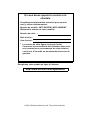 2
2
-
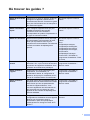 3
3
-
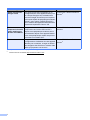 4
4
-
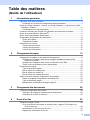 5
5
-
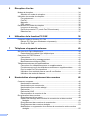 6
6
-
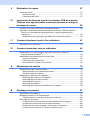 7
7
-
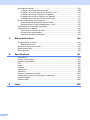 8
8
-
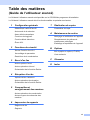 9
9
-
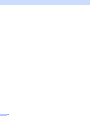 10
10
-
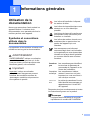 11
11
-
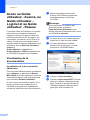 12
12
-
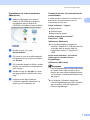 13
13
-
 14
14
-
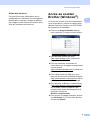 15
15
-
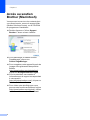 16
16
-
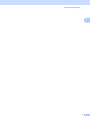 17
17
-
 18
18
-
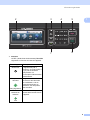 19
19
-
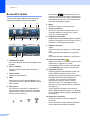 20
20
-
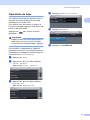 21
21
-
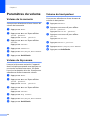 22
22
-
 23
23
-
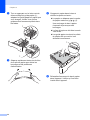 24
24
-
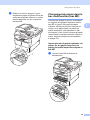 25
25
-
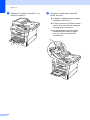 26
26
-
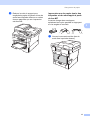 27
27
-
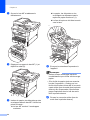 28
28
-
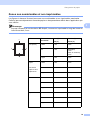 29
29
-
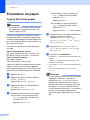 30
30
-
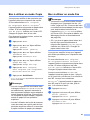 31
31
-
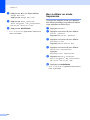 32
32
-
 33
33
-
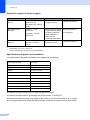 34
34
-
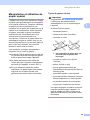 35
35
-
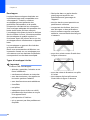 36
36
-
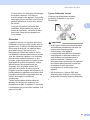 37
37
-
 38
38
-
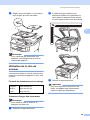 39
39
-
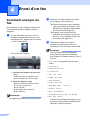 40
40
-
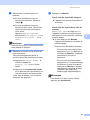 41
41
-
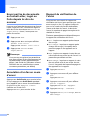 42
42
-
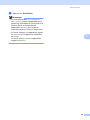 43
43
-
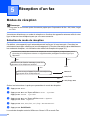 44
44
-
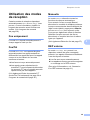 45
45
-
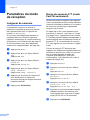 46
46
-
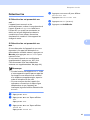 47
47
-
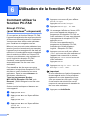 48
48
-
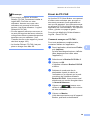 49
49
-
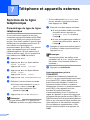 50
50
-
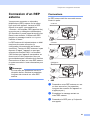 51
51
-
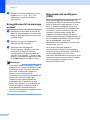 52
52
-
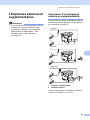 53
53
-
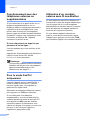 54
54
-
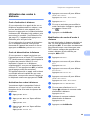 55
55
-
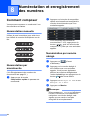 56
56
-
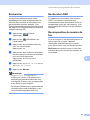 57
57
-
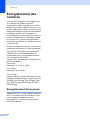 58
58
-
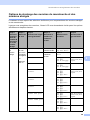 59
59
-
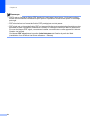 60
60
-
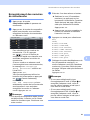 61
61
-
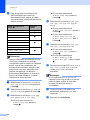 62
62
-
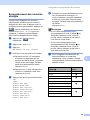 63
63
-
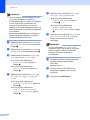 64
64
-
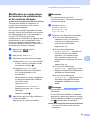 65
65
-
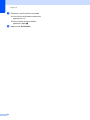 66
66
-
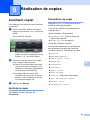 67
67
-
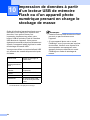 68
68
-
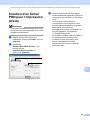 69
69
-
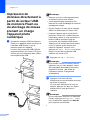 70
70
-
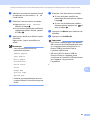 71
71
-
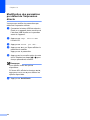 72
72
-
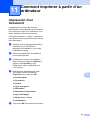 73
73
-
 74
74
-
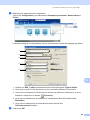 75
75
-
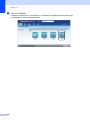 76
76
-
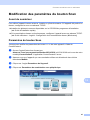 77
77
-
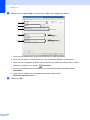 78
78
-
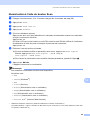 79
79
-
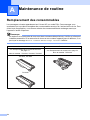 80
80
-
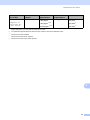 81
81
-
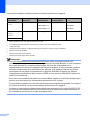 82
82
-
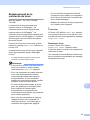 83
83
-
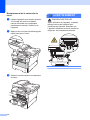 84
84
-
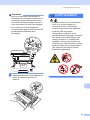 85
85
-
 86
86
-
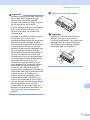 87
87
-
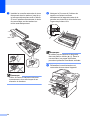 88
88
-
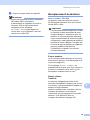 89
89
-
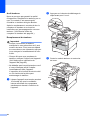 90
90
-
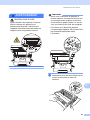 91
91
-
 92
92
-
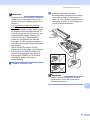 93
93
-
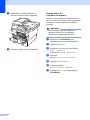 94
94
-
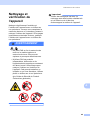 95
95
-
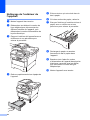 96
96
-
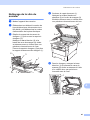 97
97
-
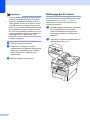 98
98
-
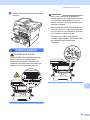 99
99
-
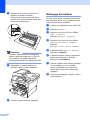 100
100
-
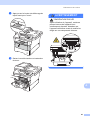 101
101
-
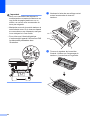 102
102
-
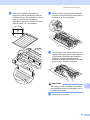 103
103
-
 104
104
-
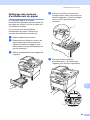 105
105
-
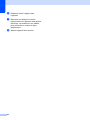 106
106
-
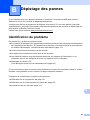 107
107
-
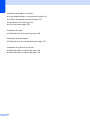 108
108
-
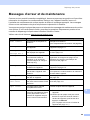 109
109
-
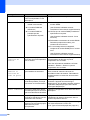 110
110
-
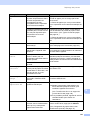 111
111
-
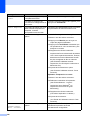 112
112
-
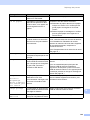 113
113
-
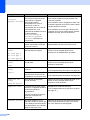 114
114
-
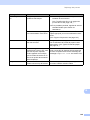 115
115
-
 116
116
-
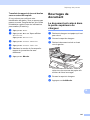 117
117
-
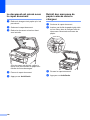 118
118
-
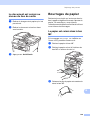 119
119
-
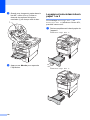 120
120
-
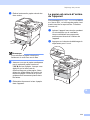 121
121
-
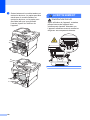 122
122
-
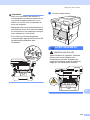 123
123
-
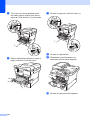 124
124
-
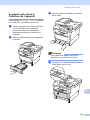 125
125
-
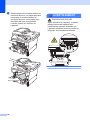 126
126
-
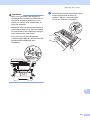 127
127
-
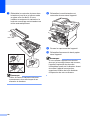 128
128
-
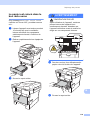 129
129
-
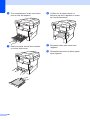 130
130
-
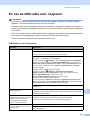 131
131
-
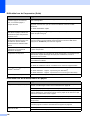 132
132
-
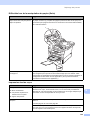 133
133
-
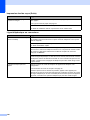 134
134
-
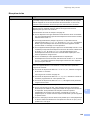 135
135
-
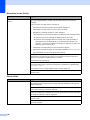 136
136
-
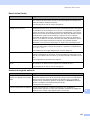 137
137
-
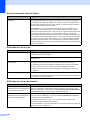 138
138
-
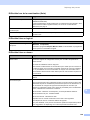 139
139
-
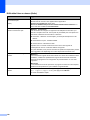 140
140
-
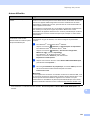 141
141
-
 142
142
-
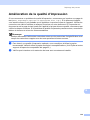 143
143
-
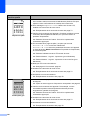 144
144
-
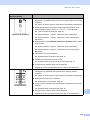 145
145
-
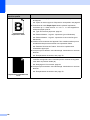 146
146
-
 147
147
-
 148
148
-
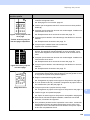 149
149
-
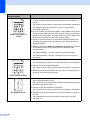 150
150
-
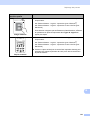 151
151
-
 152
152
-
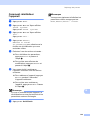 153
153
-
 154
154
-
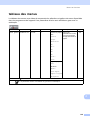 155
155
-
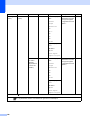 156
156
-
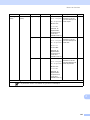 157
157
-
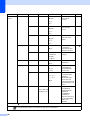 158
158
-
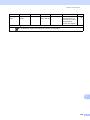 159
159
-
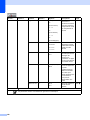 160
160
-
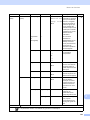 161
161
-
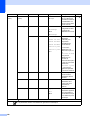 162
162
-
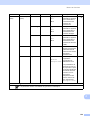 163
163
-
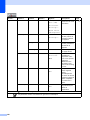 164
164
-
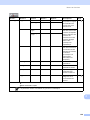 165
165
-
 166
166
-
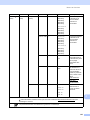 167
167
-
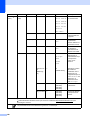 168
168
-
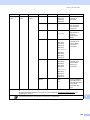 169
169
-
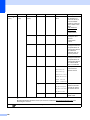 170
170
-
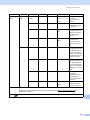 171
171
-
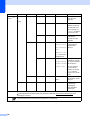 172
172
-
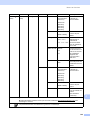 173
173
-
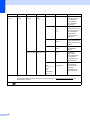 174
174
-
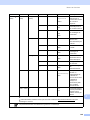 175
175
-
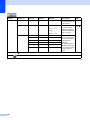 176
176
-
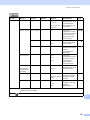 177
177
-
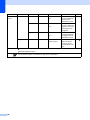 178
178
-
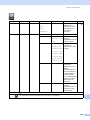 179
179
-
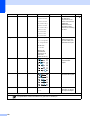 180
180
-
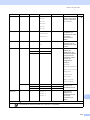 181
181
-
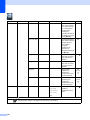 182
182
-
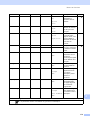 183
183
-
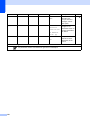 184
184
-
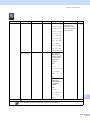 185
185
-
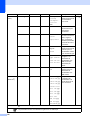 186
186
-
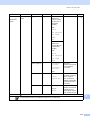 187
187
-
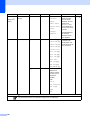 188
188
-
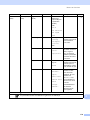 189
189
-
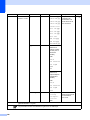 190
190
-
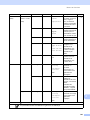 191
191
-
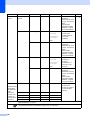 192
192
-
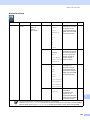 193
193
-
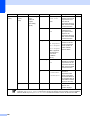 194
194
-
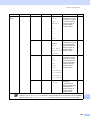 195
195
-
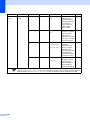 196
196
-
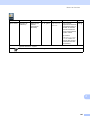 197
197
-
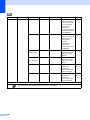 198
198
-
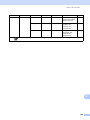 199
199
-
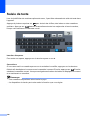 200
200
-
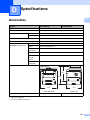 201
201
-
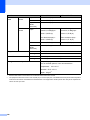 202
202
-
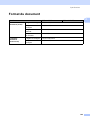 203
203
-
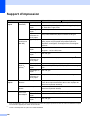 204
204
-
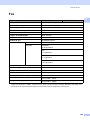 205
205
-
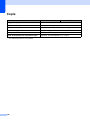 206
206
-
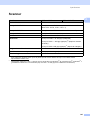 207
207
-
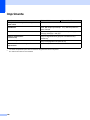 208
208
-
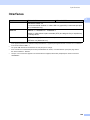 209
209
-
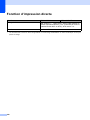 210
210
-
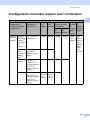 211
211
-
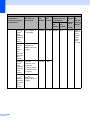 212
212
-
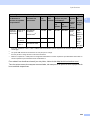 213
213
-
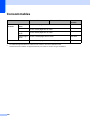 214
214
-
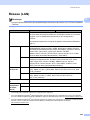 215
215
-
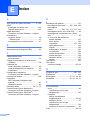 216
216
-
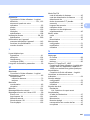 217
217
-
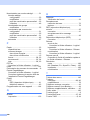 218
218
-
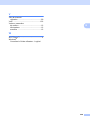 219
219
-
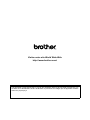 220
220
Brother MFC-8950DW Le manuel du propriétaire
- Catégorie
- Copieurs
- Taper
- Le manuel du propriétaire
- Ce manuel convient également à
Documents connexes
-
Brother MFC-8510DN Le manuel du propriétaire
-
Brother MFC-9330CDW Le manuel du propriétaire
-
Brother HL-3140CW Le manuel du propriétaire
-
Brother DCP-7055W Le manuel du propriétaire
-
Brother MFC-9330CDW Le manuel du propriétaire
-
Brother DCP-387C Le manuel du propriétaire
-
Brother MFC 3100C - Inkjet Multifunction (French) Manuel D'utilisation
-
Brother 210C Manuel utilisateur
-
Brother MFC-8840DN Manuel utilisateur
-
Brother MFC-J6710DW Le manuel du propriétaire